php小编草莓为您解答:当您的Win10系统弹出安装新键盘的提示时,可能是由于系统检测到了新连接的键盘设备。解决这个问题的方法有很多,您可以尝试以下几种方法:1.检查键盘连接是否稳固,重新连接键盘设备;2.检查设备管理器中的键盘驱动程序是否正常,更新或重新安装驱动程序;3.检查系统语言和区域设置是否正确,调整设置;4.尝试在设备管理器中禁用并重新启用键盘设备。希望以上方法能帮助您解决问题,如有更多疑问,请继续关注php中文网。
win10一直弹出安装新键盘解决方法
1、首先按下“Win+R”组合键呼出系统快捷菜单,点击“控制面板”。
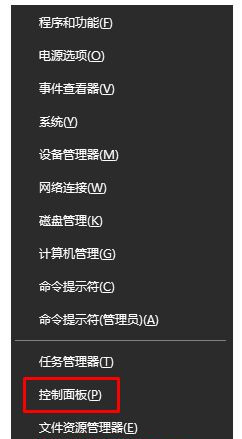
2、然后将控制面板的查看方式修改为“类别”,点击程序下面的“卸载程序”。
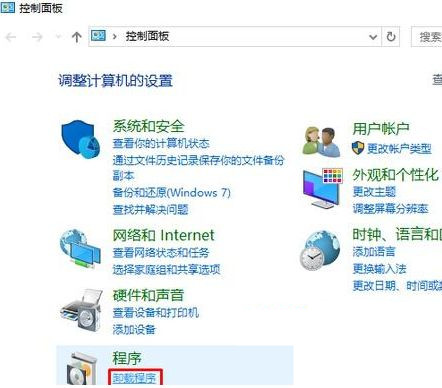
3、接着在卸载和更改程序界面找到“百度输入法”,单击右键,选择“卸载/更改”,将其卸载即可。
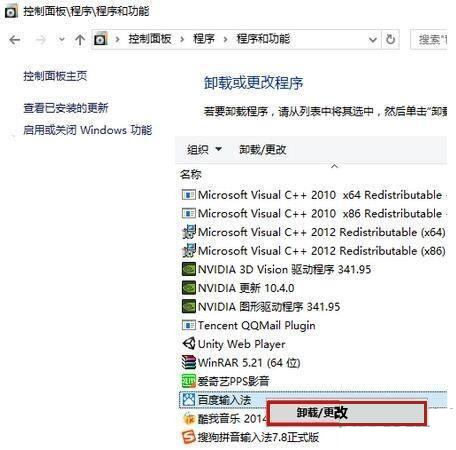
以上是win10弹出安装新键盘怎么办?win10一直弹出安装新键盘解决方法的详细内容。更多信息请关注PHP中文网其他相关文章!




